
せっかく中央揃えにしていただきましたが、やはりWindowsボタンは左下の位置に慣れているのです。
設定で変えられますし。

Windows 11
スタートボタン
アプリを起動するとスタートボタンの位置が変わっていくという点がどうしても受け入れられず。。
慣れと言われればそうなのでしょうが。。
設定項目に「左揃え」があるということは、そういうことなのですよ!

アナクロニズムとは言わないですよね。
あくまでも、効率の追求です!

タスクバーを左寄せに

画面下部を「タスクバー」と呼びます。左揃えにすれば、スタートボタンは左に寄ります。
操作方法は以下のとおりです。
経路は様々なので、代表的なものをご紹介です。
設定 → 個人用設定 → タスクバー → タスク バーの動作 → タスク バーの配置 → 「左揃え」を選択
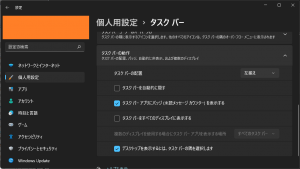
選択したら設定完了です。
決定などのボタンは特にないです。
位置が変わると慣れない
デスクトップにはモノを置かないので、Windowsボタンをけっこうな頻度で使います。
正しい使い方ですよね?

タスクバーが中央揃えの場合、アプリの起動や終了で、表示アイコンの数が変わるたびに、Windowsボタンの位置が変わっていきます。
クリックする場所が変わっていくのは、地味に辛いのです。
いちいち探すので、効率が悪いです。。
スタートボタンが左下に固定されていると、非常に使い勝手がよいのですよ。
ウィジェットは使わないので
画面の左に表示されるものとして、Windows 11からは、ウィジェットというものが増えました。
何に使うものなのかイマイチ理解できておりません。
さらっと見ただけですが、日付、時間、予定、ニュースあたりが表示されるようです。
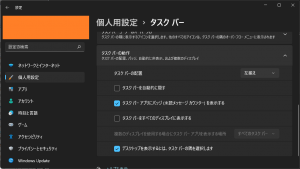
スケジュール関係は、起動させたままのOutlookで確認できます。
管理もOutlookですし。
Microsoft 365 を使っていれば当然ですよね。
ニュースは、他のサイトで見ますよ。
読み込みに数秒かけてまで、パーソナライズされたコンテンツは必要ないです。
好きなものばかりては視野が広がらなさそうで。
他に困っていること
大きく2つです。
- フォルダーでの右クリックメニュー
- フォルダーの表示数
右クリックメニューは、まとめてくれるのはよいのですが。。
すぐにプロパティにアクセスしたいですし、起動アプリも都度選びたいわけです。
よく使うメニューをカスタマイズできるか、以前の表示に戻せるようにしてもらいたいです。
レジストリは触りたくないので。。
メニュー自体を残しているのであれば、ニーズがあると認めていますよね。設定からの正規の手続きで変更できるようにしていただきたいです。
ひと手間多くなるのは、いちいちストレスです。
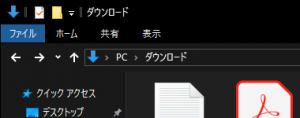
フォルダーでの表示アイテム数は、視認性をよくしたのか、タップ対応なのか。
アイテムごとの上下左右のマージンが大きくなりました。
ただ、10のときのマージンでも普通にタップで使えていたのてすよ。。
確認できる情報数が減るのは、効率減につながります。
選択や調整ができるとよいなと思います。
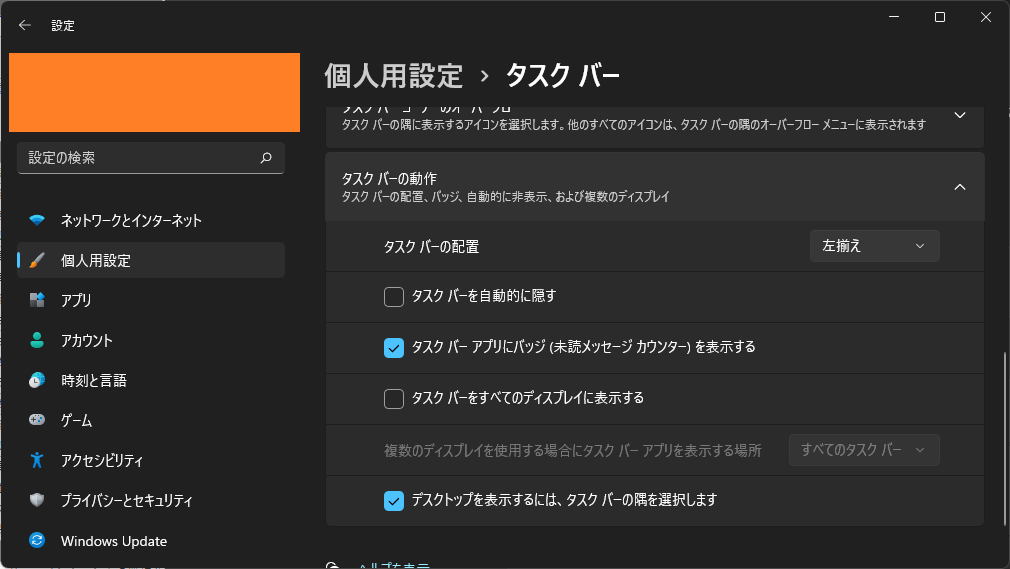


ご意見やご感想などお聞かせください! コメント機能です。